Dans cet article, nous allons vous montrer comment corriger l’erreur DPC_WATCHDOG_VIOLATION Windows 10. Nous avons fourni certaines des méthodes les plus simples pour résoudre le problème. DPC_WATCHDOG_VIOLATION Windows 10 est une erreur très courante à laquelle les utilisateurs de Windows peuvent faire face. Par conséquent, il est important de connaître la solution ou vous pouvez dire correction de l’erreur.
Comment réparer DPC_WATCHDOG_VIOLATION Windows 10 erreur?
Les causes
Tout d’abord, nous discuterons des causes de l’erreur, pourquoi cette erreur se produit-elle réellement? Parce qu’il est important de connaître les raisons qui peuvent créer l’erreur Windows 10 DPC_WATCHDOG_VIOLATION. Pour que vous puissiez prendre des précautions.
- Pilotes mal configurés, corrompus ou anciens.
- Registre Windows corrompu
- Malware et virus.
- Corruption de fichier système
- Corruption de la mémoire
- Conflit de conducteur.
Méthodes pour se débarrasser de l’erreur Windows 10 DPC_WATCHDOG_VIOLATION
Nous allons maintenant discuter des méthodes qui peuvent vous aider à corriger l’erreur. Vous pouvez essayer n’importe laquelle des méthodes énumérées ci-dessous. Si l’erreur ne résout pas après l’application d’une méthode, vous pouvez essayer une autre méthode.
#Methode1 – Désactiver le démarrage rapide
- Tout d’abord, ouvrez le Panneau de configuration.
- Maintenant, choisissez Options d’alimentation à partir de là.
- Ensuite, sélectionnez « Choisissez ce que le bouton d’alimentation fait » dans le volet de gauche.
- Après cela, cliquez sur l’option « Modifier les paramètres actuellement indisponibles ».
- Maintenant, vous verrez l’option « Activer le démarrage rapide ». Vous devez désélectionner ou décocher la case avant l’option.
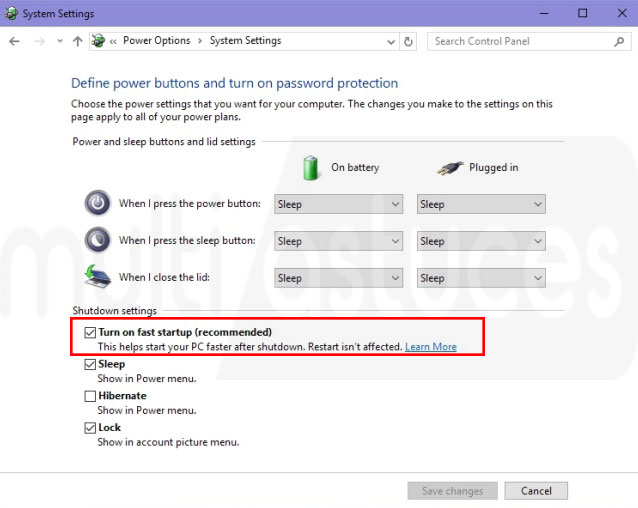
DPC_WATCHDOG_VIOLATION - Cliquez ensuite sur l’option Enregistrer les modifications. Et redémarrez votre système.
#Méthode 2 – Vérification de la corruption du disque dur
- Tout d’abord, tapez Command dans la zone de recherche. Vous verrez l’invite de commande dans la suggestion.
- Faites un clic droit dessus et exécutez-le en tant qu’administrateur.
- Maintenant, tapez la commande suivante.
chkdsk c: /f /r (Appuyez sur Entrée et attendez quelques secondes)
Y (appuyez sur enter et attendez quelques secondes)
- Après cela, redémarrez votre ordinateur.
#Methode3 – Réinstallation du pilote d’affichage en mode sans échec
- Tout d’abord, appuyez simultanément sur les touches Windows + R pour ouvrir la boîte de dialogue Exécuter.
- Tapez msconfig dans la zone d’exécution et appuyez sur le bouton Entrée.
- Maintenant, sélectionnez Boot dans l’en-tête de la fenêtre.
- Ensuite, cochez ou cochez l’option de mode sans échec des options de démarrage.
- Choisissez Réseau et cliquez sur OK.
- Puis cliquez sur redémarrer.
- Après avoir redémarré le système, vous devez passer en mode sans échec.
- Maintenant, allez dans le Gestionnaire de périphériques et développez l’option Cartes graphiques.

DPC_WATCHDOG_VIOLATION - Cliquez ensuite avec le bouton droit de la souris sur l’option dans le menu déroulant, puis cliquez sur désinstaller.
- Confirmez maintenant la désinstallation en cliquant sur OK.
- Redémarrez votre système en mode normal.
#Methode4 – Utilisation de la restauration du système Windows
- Commencez par saisir Command System Restore dans la zone de recherche. Et ouvrez-le.
- Maintenant, cliquez sur l’option Restauration du système.
- Entrez votre mot de passe administrateur et suivez les instructions de la fenêtre de l’assistant.
- Redémarrez votre système.
Notez que si vous faites toujours face à l’erreur, vous pouvez mettre à jour votre pilote Windows et le pilote du jeu de puces pour résoudre l’erreur.
Mots finaux
Il s’agit donc des quatre méthodes les plus simples pour corriger l’erreur Windows 10 de dpc_watchdog_violation. Je suis sûr que vous corrigerez facilement l’erreur de dpc_watchdog_violation windows 10 en suivant attentivement les instructions données.
Enfin, je voudrais remercier tous les lecteurs d’avoir lu cet article et d’avoir visité ce site Web. Je vous suis reconnaissant de passer du temps avec nous. S’il vous plaît laissez-nous savoir vous avez aimé l’article? Commentez vos commentaires dans la section commentaire.
Content
